Visual Studio for Mac Preview – İlk Bakış. .NET’in sadece Windows platformlarını desteklediği günleri geride bıraktık. Ancak bu haberi ilk aldığımızda Visual Studio’nın sadece Windows platformlarında kullanabiliyorduk. Kısa bir süre sonra bir IDE’den çok gelişmiş bir text editor diyebileceğimiz ve Linux ve MacOS üzerinde çalışabilen “Visual Studio Code” ile tanıştık, ancak alışık olduğumuz o IDE değildi. Mono projesi ile aslında .NET Windows dışı platformlarda kullanılabiliyordu ancak .NET’in Open Source olması, .NET Core vb gelişmeler ile Visual Studio gibi güçlü bir IDE’nin de Windows dışı platformlara gelmesi kaçınılmaz oldu. Bu makalemizde Visual Studio for Mac’in Preview versiyonuna hızlı bir giriş yapacağız.
Installer’ı https://www.visualstudio.com/vs/visual-studio-mac/ adresinden indirdikten sonra kuruluma başlıyoruz.

Resim-1 :Visual Studio for Mac Preview Installer
Başlıyoruz demiştik ama başlayamıyoruz, Resim-2‘deki hata ekranı ile karşılaşıyoruz :) Aslında MacOS Microsoft’un Office for Mac sayesinde çok da yabancı olmadığı bir platform, bu seferlik Preview olmasına verelim. Burada dikkatinizi çekmiştir, “Xamarin Manual Installation Instructions” yazıyor. Evet yanlış okumadınız, Visual Studio for Mac aslında Xamarin’in “güncellenmiş” hali, güncellenmekte olan desek daha doğru.

Resim-2 : Visual Studio for Mac Preview Installer Hatası
Peki bu durumda ne yapacağız, hata ekranından da gördüğünüz üzere manual install yapmamız gerekiyor. https://xamarin.azureedge.net/VsMac/VisualStudioForMac-Preview1-7.0.0.347.dmg adresinden dmg dosyasını indirip manual kurulum işlemine başlıyoruz.
NOT: MacOS’e yabancı arkadaşlar için kurulum işlemi (dmg dosyalarında) Windows’daki next next’ şeklinde değil, Application klasörüne sürükle-bırak (kopyalama) şeklinde oluyor. Dmg dosyaları aslında bir disk image, çift tıkladığınızda mount edilip içerisinde yer alan dosyayı kopyalamak şeklinde kullanılıyor.

Resim-3 : Visual Studio for Mac Preview Kurulum
Kurulumu tamamladıktan sonra Launchpad’ten Visual Studio’ya tıklıyoruz.

Resim-4 : Visual Studio Eksik Bileşen Uyarısı
Xamarin Manual Installation Instructions hata ekranında aslında Mono için de bir uyarı vardı, ancak dikkate almadık. Manual install yaparken sadece IDE’ye ait dosyaları kopyalıyor, yani herhangi bir framework (mono ya da .net core) kurulumu yapmıyor.
https://xamarin.azureedge.net/MonoFrameworkMDK/Macx86/MonoFramework-MDK-4.8.0.344.macos10.xamarin.universal.pkg adresinden de Mono Framework’ü indirip, bu kez de az önce yazdıklarımı çüretecek şekilde (bir Extract Package dosyası olduğundan) next next şeklinde Mono Framework’ü kuruyoruz.

Resim-5 : Mono Framework Installer
Mono Framework kurulumu tamamlandıktan sonra yine Launchpad’ten Visual Studio’ya tıklıyoruz.

Resim-6 : Visual Studio for Mac Başlangıç Ekranı
Sonunda kurmayı başardık. Daha yeni kurduğun uygulamaya güncelleme kontrolü yapılır mı diye sorabilirsiniz ama iyi ki kontrol etmişiz şimdiden 2 adet güncellememiz çıktı. Güncelleme kanalı olarak stable, beta ve alpha seçenekleri mevcut. Eğer yeni geliştirmeleri düzgün çalışmasa da ilk ben göreyim diyenlerdenseniz alpha seçeneği tam size göre :)

Resim-7 : Visual Studio güncelleme ekranı
Güncelleme işlemini de tamamladıktan sonra yeni bir proje oluşturup nasıl çalıştığına bakalım. Windows’taki Visual Studio gibi bir sürü template görmeyi beklerken karşımıza oldukça sade bir ekran geliyor ve karşımıza 3 seçenek çıkıyor: Multiplatform, .NET Core ve Other.

Resim-8 : Visual Studio for Mac Yeni Proje Ekranı
Her zamanki gibi bir console application ile başlayalım ve bir “Hello Mac” projesi oluşturalım. Dil seçimi yaparken Windows’taki Visual Studio’dan farklı olarak proje template’i yanından seçebiliyoruz.
Next diyerek bir sonraki Resim-9‘deki “Configure your new project” ekranında da proje adı, dizini ve versiyon kontrol ayarlarını yapabiliyoruz. Sol tarafta da projenin klasör yapısını görebiliyoruz.

Resim-9 : Configure your new project ekranı
Projemizi oluşturduk, şimdi de nasıl çalışıyor debug edelim ve görelim. Command prompt’un MacOS üzerindeki karşılığı olan Terminal açılıyor ve MacOS üzerinde ilk .NET projemizi çalıştırmış oluyoruz.

Resim-10 : Hello Mac!
Görsel açıdan özellikle de retina ekranlı bir mac bilgisayara sahipseniz Windows versiyonuna göre daha güzel görünebilir, ancak şu aşamada hem preview olması, hem de .NET platformunun diğer işletim sistemlerinde yeni olması gibi nedenleri de düşünerek çok büyük beklentilere (en azından şimdilik) girmemekte fayda var.
Bu konuyla ilgili sorularınızı alt kısımda bulunan yorumlar alanını kullanarak sorabilirsiniz.
Referanslar
TAGs : Visual Studio for Mac, Visual Studio for Mac nedir, Visual Studio for Mac download, Visual Studio for Mac indir, Visual Studio for Mac trial, Visual Studio for Mac ucretsiz indir, yeni xamarin, xamarin download, xamarin indir, xamarin trial indir, Visual Studio for Mac deneme surumu indir, Visual Studio for Mac free trial

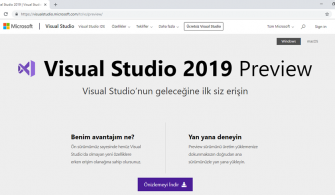

windows ta yapılan bir projeyi mac ta açmak istediğinde bir sürü inanılmaz hatalar çıkıyor